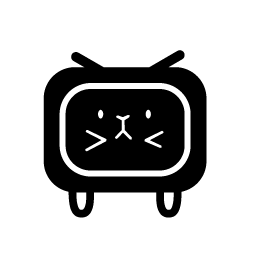# Helper with CSS Styles
主题风格的样式开发尽管非常简单,并且开发主题的大多数时候, 在主题风格的样式表中所写的也只是对应用的部分修改。
但一旦样式表样式数量增长的足够多,很快一些CSS难以维护的弊端也会暴露出来。
主题风格的样式编写中要大量的重复主题名前缀, 一些特殊的属性仍然需要为不同浏览器添加不同前缀, CSS的注释的书写也不是那么方便...
通常在集成开发环境下我们都会使用一系列的工具来辅助编写CSS,
但即便是编写主题风格的少许样式表,
我们也仍然推荐利用nodejs的能力来帮助我们提升开发效率。
可能大多数人认为小场景装一堆node-modules是一种浪费...
这里主要对使用Sass、Autoprefixer等CSS辅助工具作简单的介绍。
(本篇主要面向还不熟悉工程化以及SCSS的业余开发者,大佬可以绕道了)
# About
Sass is the most mature, stable, and powerful professional grade CSS extension language in the world.
Sass 是这个世界上最成熟、稳定、强大且专业的CSS拓展语言。
Use Autoprefixer by PostCSS:
PostCSS plugin to parse CSS and add vendor prefixes to CSS rules using values from Can I Use. It is recommended by Google and used in Twitter and Alibaba.
通过使用PostCSS,Autoprefixer能为 CSS 自动添加前缀来适配更多的浏览器环境。
# Environment Preparation
你需要先预装好 NodeJS (opens new window)
然后找好一个工作目录,在下面建立整个主题风格的开发目录。
如果已经建立了AnimeUI的主题风格开发目录:
不论你是否想要将你的主题提交PR到 AnimeSearcherUI 中与其他用户共享, 都推荐在已建立的目录外(开发目录同级)创建npm环境作为工作目录。
假设你的主题名称为 helloworld, 创建好的目录结构可能是这样的:
. ├── / (Workspace) │ ├── helloworld (主题风格开发目录) │ │ ├── assets (资源目录) │ │ ├── main.scss (主样式表) | | ├── ... │ │ └── entry.json (主题风格配置文件) │ │ ├── node_module (依赖模块) └── package.json (环境配置文件)
# Init Workspace
选好了工作区我们就可以使用node所带包管理器npm来初始化工作区: (在该目录下打开终端)
npm init -y
可以看到 npm 在工作目录下为我们生成了一个package.json, 接下来我们来安装所需依赖。
# Install Requirements
这里我们先安装所需的 sass 和 autoprefixer.
npm install -D sass
npm install -D postcss postcss-cli autoprefixer
2
等待至安装成功。
如果 npm 下载太慢可以试试替代包管理器 yarn或者cnpm 这里就不再展开。
# NPM Script
仍然假设你的主题名称为 helloworld, 待会儿需要将主题名需要配置到路径里面
打开 package.json 的scripts字段并配置为以下内容:
{
"scripts":{
"gen:sass": "sass \"helloworld/\" --style=expanded --charset --no-source-map",
"gen:prefix": "postcss \"helloworld/\" --use autoprefixer -d helloworld/",
"build:style": "npm run gen:sass && npm run gen:prefix"
}
}
2
3
4
5
6
7
这样在编写完成后就可以直接使用命令 npm run build:style 来生成CSS文件了。
# SCSS-Language
这里简单介绍一下scss最基础的语法特性:
# Nesting 嵌套
嵌套能很好的展现层级关系,同时节省一些代码量。 同时嵌套的每一级中也同时兼容各种选择器。
并且可以使用&来代替父节点自身选择器,以便于将一些需要嵌套铺平开来使样式更整洁等。
nav {
ul {
margin: 0;
padding: 0;
list-style: none;
li {
display: inline-block;
span a{
text-decoration: none;
}
&:hover{
background: lightblue;
}
}
}
.shim {
display: block;
padding-bottom: 6px;
}
}
2
3
4
5
6
7
8
9
10
11
12
13
14
15
16
17
18
19
20
上面的 &:hover 就代替了 li:hover,将hover属性和子路径放在了li下的同一级。
对于这条规则,scss解析后的结果为:nav ul li:hover{background: lightblue}。
# Variable 变量
Sass允许使用 $ 来声明一个变量,并允许对其进行 加减乘除 等运算操作。
// @use "sass:math";
$font-stack: Helvetica, sans-serif;
$primary-color: #333;
p {
// Can also write here!
$font-size: 14px;
font: 100% $font-stack;
color: $primary-color;
padding-bottom: $font-size + 2px;
}
2
3
4
5
6
7
8
9
10
11
12
可以去官方文档 Sass-基础 查看更详细的介绍: Links
TIP
这里的变量不是真正的变量,也和css变量完全不同,而更类似一种预编译阶段起作用的宏。
Some fragments are refer from document of Sass-language, see: Links
# Annotation 注释
Sass允许单行注释 //,同时也保留原有css多行注释/**/,
但同样的,多行注释不允许嵌套。
如果你不想在Sass编译后的css里看到注释,请全部使用双斜杠注释: //。
而默认多行注释会被保留下来: /**/
因为Scss拓展的//这样的注释是在css里不是合法注释,
所以Sass-loader在将Scss转化为Css的时候会把//过滤掉。
而/**/这样的注释是css的合法注释,Sass-loader默认不会进行删除。
如果你一定需要删除这样的注释, 由于配置css-loader的minimize选项来启用压缩可以删除注释无法避免css被压缩, 建议自行手写一个简单的plugin来实现。
# Put into Practices
# New File
假设我们要编写一个 main.css 的样式在我们的主题风格 helloworld 中,那么我们就新建一个 main.scss
其余需要新建的样式表也如此处理。
# Write the code
现在我们想要定制一个背景,再将卡片默认圆角效果调小,本来应该这么写:
/* Set the custom background class */
.helloworld .my-background{
background-image: url("/themes/styles/helloworld/bg.png");
background-size: cover;
}
/* Minimize the radius of .card */
.helloworld .card{
border-radius: var(--v-layer-md-radius);
}
2
3
4
5
6
7
8
9
按照主题风格样式编写规范,我们都应该为所有主题中的样式类 添加 主题类做父类以自适应优先级。
而这里可以看到.helloworld这个主题类重复了两次,并且之后要写多少个类就要重复多少次。
这样的样式编写体验很差。
我们利用 scss 嵌套来解决这一问题:
// main.scss
.helloworld {
// Set the custom background class
.my-background{
background-image: url("/themes/styles/helloworld/bg.png");
background-size: cover;
// Minimize the radius of .card
.card{
border-radius: var(--v-layer-md-radius);
}
2
3
4
5
6
7
8
9
10
代码变得更简洁,结构变得更清晰了!
接下来就是愉快的样式编写了!
更多用法还请参考官方文档和其他资料。
# Build&Check
.scss 文件并不能被浏览器识别,需要被编译成css文件后才可以被识别,所以使用scss并非减小CSS生产代码体积(开压缩效果会好些)。
那我们就来把已编写好了的 scss 文件那就利用 Sass 编译一下吧。 之前已经配置好了 npm script, 只要目录正确,编译仅需简单一句命令:
在当前工作目录下打开终端: (或在终端中切换到当前工作目录下)
npm run build:style
相应名称的 css 文件就会生成在源文件旁边啦!
编译好后将main.css添加进入 entry.json 的样式列表中即可。
之后的每次修改.scss文件都需要重新执行上述命令进行编译才能刷新查看效果。
你也可以添加--watch选项开启 Sass 监控在保存文件时自动重新编译,
在 package.json 中的 scripts 字段添加如下命令:
{
"scripts": {
"dev:style": "sass --watch \"/\" --style=expanded --charset --no-source-map && postcss *.css --use autoprefixer -d build/"
}
}
2
3
4
5
# Links
Here is the relative links: